Η εγκατάσταση της ενημέρωσης iOS 9.3 απέτυχε
Συγχρονισμός ημερολογίου iPhone με διάφορα ταχυδρομικές υπηρεσίεςείναι το κύριο Λειτουργία iPhone. Κρατάει τους χρήστες μέχρι σήμερα. Μπορούμε εύκολα να λύσουμε το πρόβλημα όταν πρόκειται για μη συγχρονισμό του ημερολογίου iPhone. Προς την συγχρονισμός ημερολογίου στο iPhoneο χρήστης δεν απαιτεί εξωτερική εγκατάσταση. Ακόμα κι αν το ημερολόγιο δεν συγχρονίζεται με το iPhone, οι χρήστες μπορούν να επιλύσουν το πρόβλημα σε δευτερόλεπτα. Εάν οι χρήστες αναρωτιούνται πώς να συγχρονίσουν το ημερολόγιο iPhone, συνιστάται αυτό το άρθρο. Ο τρόπος συγχρονισμού του ημερολογίου με το iPhone μπορεί να γίνει εύκολα αντιληπτός. Υπάρχουν διάφορες ανταλλαγές για συγχρονισμό ημερολογίου και η επιλογή εξαρτάται από τον χρήστη. Εάν οι χρήστες με "Το ημερολόγιο iPhone δεν συγχρονίζεται"προβλήματα, οι παρακάτω συμβουλές θα είναι χρήσιμες.
Μέρος 1. Πώς να συγχρονίσετε το Ημερολόγιο στο iPhone
Όπως εξηγήθηκε στην αρχή, οι χρήστες μπορούν να συγχρονιστούν με διαφορετικές υπηρεσίες ανταλλαγής, οπότε ποια είναι η καλύτερη; χρησιμοποιείται κυρίως από ανταλλαγή, που ανήκει στην Apple. Αυτό επιτρέπει στους χρήστες να απαλλαγούν από γενικά ζητήματαμε άλλες ανταλλαγές. Το καλύτερο πράγμα είναι ότι ο χρήστης μπορεί να συγχρονίσει το ημερολόγιο iPhone χωρίς καμία επιπλέον προσπάθεια. Η όλη διαδικασία πραγματοποιείται σε Ιστορικό. Υποστήριξη Appleβοηθά επίσης τους χρήστες όταν συναντώνται με iPhone χωρίς προβλήματα συγχρονισμού ημερολογίου. Ο τρόπος συγχρονισμού του ημερολογίου στο iPhone θα εξηγηθεί βήμα προς βήμα στο παρακάτω σεμινάριο, ώστε οι χρήστες να μπορούν να το ακολουθήσουν με κάθε λεπτομέρεια.
Βήμα 1 Για να συγχρονίσετε το ημερολόγιο στο iPhone, οι χρήστες πρέπει πρώτα να έχουν πρόσβαση στην εφαρμογή iCloud. Πατήστε Ρυθμίσεις > iCloud για να ξεκινήσετε.
Βήμα 2 Εισαγάγετε το δικό σας Apple IDΤαυτότητα σύνδεσης.

Βήμα 3 Οι χρήστες πρέπει να αλλάξουν ημερολόγια σε. Οι περισσότερες υπηρεσίες iCloud διατηρούν τα ημερολόγια ενεργοποιημένα από προεπιλογή. Αυτό θα διασφαλίσει ότι τα ημερολόγια συγχρονίζονται με το iPhone σας.
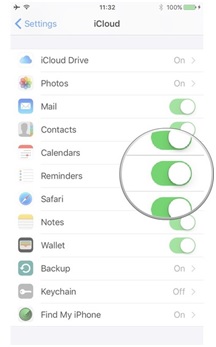
Μέρος 2. Πώς να συγχρονίσετε το ημερολόγιο του iPhone με το iPad
Οι περισσότεροι άνθρωποι χρησιμοποιούν περισσότερες από μία συσκευές iOS. Για αυτούς τους χρήστες, είναι σημαντικό να συγχρονίζουν τα ίδια ημερολόγια στις συσκευές τους. Αυτό όχι μόνο κάνει τις συσκευές συγχρονισμένες, αλλά βοηθά επίσης τους χρήστες να ενημερώνουν τις πληροφορίες για πρώτη φορά. Προς την συγχρονισμός ημερολογίου iPhone με iPadΟι χρήστες χρειάζεται μόνο να ακολουθήσουν τα παρακάτω βήματα.
Βήμα 1 Αποκτήστε πρόσβαση στην εφαρμογή iCloud σε iPhone και iPad.

Βήμα 2 Επιλέξτε ημερολόγια και περιστρέψτε τα και στις δύο συσκευές.
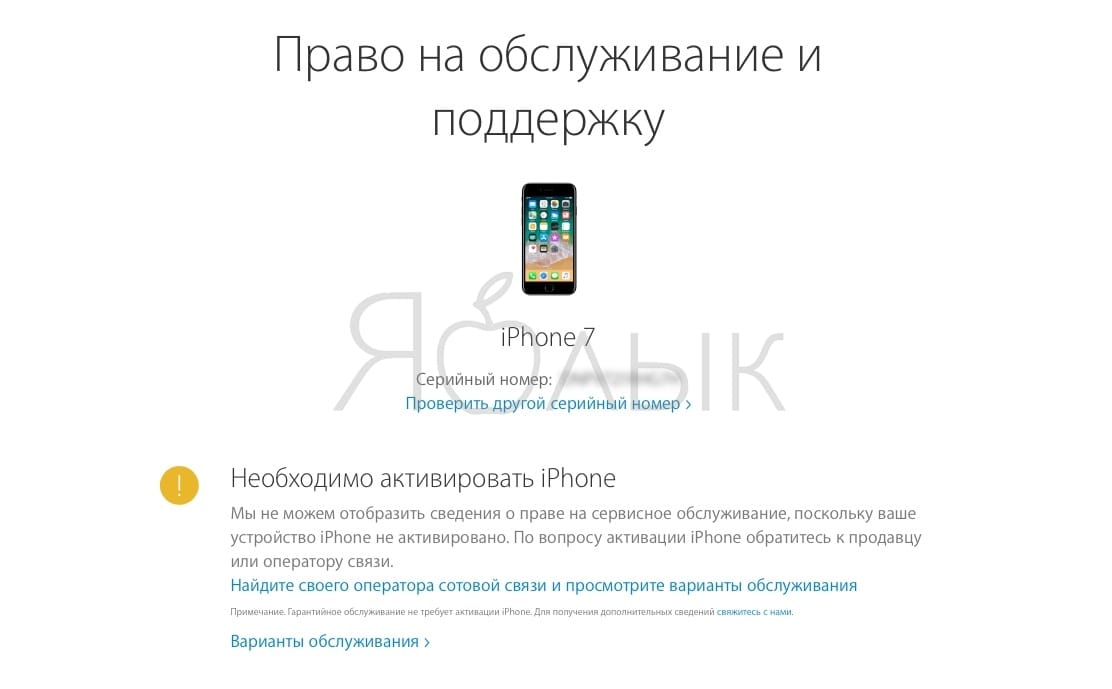
Βήμα 3 Εκκινήστε το iCal και στις δύο συσκευές.

Βήμα 4 Από το μενού Επεξεργασία, ο χρήστης μπορεί να συγχρονίσει Ημερολόγια iPhoneαπό το iPad σας και τα συμβάντα ημερολογίου θα συγχρονιστούν αυτόματα.

Μέρος 3. Συγχρονίστε το Ημερολόγιο Hotmail με το iPhone
Το Hotmail είναι υπηρεσία ανταλλαγήςχρησιμοποιείται σε όλο τον κόσμο. Οι χρήστες μπορούν να το ρυθμίσουν εύκολα στο iPhone. Ο συγχρονισμός ημερολογίων iPhone με το Hotmail είναι αρκετά εύκολος. Ο παρακάτω οδηγός δείχνει στους χρήστες να συγχρονίζουν ημερολόγια iPhone με το Hotmail.
Βήμα 1 Ο χρήστης πρέπει να διαμορφώσει τις υπηρεσίες ΗΛΕΚΤΡΟΝΙΚΗ ΔΙΕΥΘΥΝΣΗστο iPhone. Επιλέγω Microsoft Exchangeγια να ξεκινήσετε.
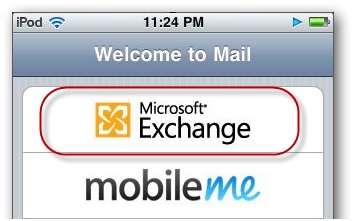
Βήμα 2 Εισαγάγετε πληροφορίες όταν εμφανιστεί το παράθυρο.

Βήμα 3 Στη στήλη διακομιστή, οι χρήστες πρέπει να εισαγάγουν m.hotmail.com για συγχρονισμό λογαριασμός. Θα ελέγξει ξανά τη διεύθυνση email σας:
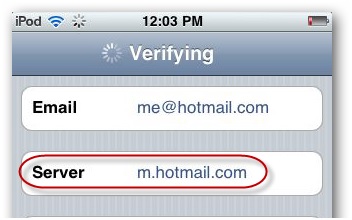
Βήμα 4 Το iPhone θα ρωτήσει τον χρήστη ποια δεδομένα θέλει να συγχρονίσει. Ενεργοποιήστε τα ημερολόγια και κάντε κλικ στο κουμπί Αποθήκευση για να ολοκληρώσετε Συγχρονισμός iPhoneημερολόγια από το Hotmail.
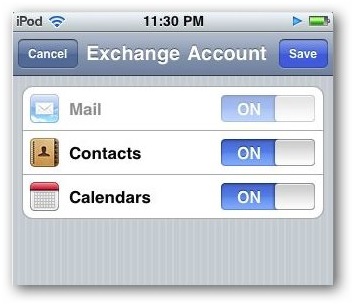
Μέρος 4. Το Ημερολόγιο δεν συγχρονίζεται με το iPhone
Οι περισσότεροι χρήστες iPhone αντιμετωπίζουν συχνά αυτό το πρόβλημα - δεν μπορούν να συγχρονίσουν την εφαρμογή ημερολογίου. Πολλές καταστάσεις μπορούν να οδηγήσουν σε αυτό το πρόβλημα και οι χρήστες μπορούν να αναζητήσουν λύσεις στο διαδίκτυο. Οι χρήστες μπορούν να ακολουθήσουν τα παρακάτω βήματα όταν η εφαρμογή ημερολογίου τους δεν συγχρονίζεται με το iPhone. Το Gmail χρησιμοποιείται ως παράδειγμα στο παρακάτω σεμινάριο.
Μερικά iPhone ενεργοποιημένα Βασισμένο σε iOS 11 και μεταγενέστερα ενδέχεται να υπόκεινται σε σφάλμα 0xE8000013 (ή 4016) όταν ενεργοποιηθεί στο iTunes ή μήνυμα «Η ενεργοποίηση του iPhone απέτυχε. Δεν ήταν δυνατή η ενεργοποίηση του iPhone σας...”, λόγω του οποίου το smartphone είναι εντελώς μπλοκαρισμένο και μετατρέπεται σε "τούβλο".
Σε επαφή με
Γιατί εμφανίζεται το σφάλμα 0xE8000013 ή 4016;
Αρχικά, ας εξηγήσουμε τι είναι σφάλμα 0xE8000013 ή 4016.


Τις περισσότερες φορές εμφανίζεται σε ανεπίσημα αποκατεστημένα (ανακαινισμένα) iPhone. Συνήθως, τέτοιες συσκευές πωλούνται σε ηλεκτρονικά καταστήματα με το πρόσχημα νέων (!!!) gadget. Δεν πρέπει να συγχέεται με της Apple (CPO, της αναφοράς, κ.λπ.). Ο λόγος για το σφάλμα είναι ότι ο σειριακός αριθμός αυτής της συσκευής περιέχεται ήδη στη βάση δεδομένων των αντικατασταθέντων iPhone (για παράδειγμα, το τηλέφωνο είχε κατασκευαστικό ελάττωμα και επιστράφηκε από τον αγοραστή υπό την εγγύηση). Με άλλα λόγια, αυτό το IMEI ή ο σειριακός αριθμός δεν είναι πλέον έγκυρος. Έτσι, ένα iPhone με σειριακό αριθμό που δεν του ανήκει απλά δεν μπορεί να ενεργοποιηθεί Διακομιστές Apple. Μετά την επαναφορά των ρυθμίσεων ή μετάβαση σε Αντίγραφο ασφαλείαςμια τέτοια συσκευή μετατρέπεται σε ένα άχρηστο "τούβλο". Αυτό αποδεικνύεται από το μήνυμα:
«Η ενεργοποίηση του iPhone απέτυχε. Δεν ήταν δυνατή η ενεργοποίηση του iPhone σας επειδή δεν είναι δυνατή η επικοινωνία με τον διακομιστή ενεργοποίησης. Δοκιμάστε να συνδέσετε το iPhone σας στο iTunes για να το ενεργοποιήσετε ή δοκιμάστε ξανά σε λίγα λεπτά. Εάν το πρόβλημα παραμένει, επικοινωνήστε με την υποστήριξη."

Είναι δυνατόν να διορθώσετε ένα iPhone με σφάλμα 0xE8000013;
Δυστυχώς, σήμερα δεν υπάρχει λύση για παραγωγή Ενεργοποίηση iPhoneμε σφάλμα 0xE8000013. Ωστόσο, είναι δυνατή η πρόληψη παρόμοια κατάσταση. Πώς να ελέγξετε το gadget και να μην γίνετε θύμα του σφάλματος 0xE8000013 θα συζητηθεί στις παρακάτω οδηγίες.
Πώς να ελέγξετε το iPhone για σφάλμα 0xE8000013;
Σε ορισμένες περιπτώσεις, λόγω απάτης ή ασήμαντο ανθρώπινο λάθος παρόμοια smartphonesμπορεί να καταλήξει σε καταστήματα που πωλούν επίσημα iPhone. Επομένως, θα ήταν καλή ιδέα οι χρήστες να ελέγχουν πάντα τα iPhone τους πριν από την αγορά.
Μπορείτε να ελέγξετε εάν το τηλέφωνό σας είναι επιρρεπές σε σφάλματα κατά την ενεργοποίηση στον ιστότοπο της Apple χρησιμοποιώντας αυτόν τον σύνδεσμο εισάγοντας τον σειριακό αριθμό ή Συσκευή IMEIστο χωράφι "Εισαγάγετε τον σειριακό αριθμό".
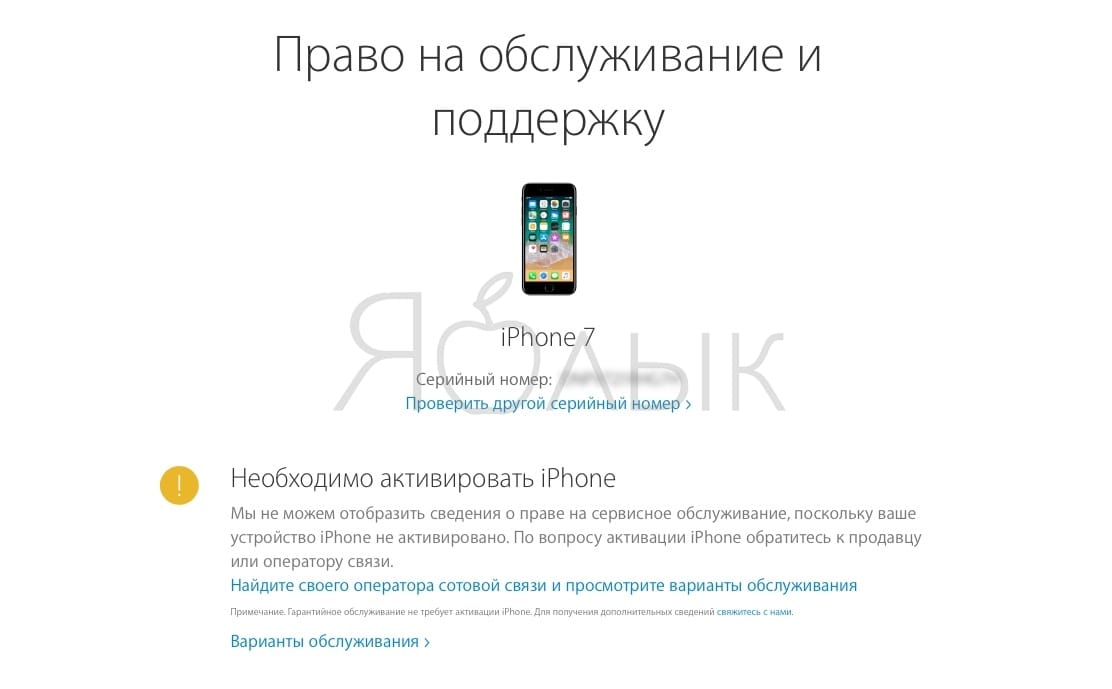
Πώς να μάθετε το IMEI ή τον σειριακό αριθμό εάν το iPhone είναι ενεργοποιημένο και λειτουργεί
Μπορείτε να μάθετε τον σειριακό αριθμό ή το IMEI του gadget σας ανοίγοντας "Ρυθμίσεις" -> "Βασικός" -> "Σχετικά με τη συσκευή".
Πώς να μάθετε το IMEI ή τον σειριακό αριθμό εάν το iPhone είναι συσκευασμένο (πωλείται ως καινούργιο)
Ο σειριακός αριθμός και το IMEI βρίσκονται σε μια ετικέτα στο κάτω μέρος του κουτιού, ωστόσο, στην περίπτωση των iPhone που περιγράφονται παραπάνω, οι πληροφορίες στο κουτί και στην ίδια τη συσκευή ενδέχεται να διαφέρουν. Επομένως, για να διασφαλίσετε τον σωστό έλεγχο, θα πρέπει:
1. Αποσυσκευάστε τη συσκευή.
2. Ενεργοποιήστε το iPhone.
3. Στην οθόνη καλωσορίσματος, πατήστε το κουμπί i στην κάτω δεξιά γωνία.
4. Συγκρίνετε το IMEI ή τον σειριακό αριθμό που υποδεικνύεται στην οθόνη με αυτόν που βρίσκεται στο κουτί.

5. Εισαγάγετε το IMEI ή τον σειριακό αριθμό στον ιστότοπο της Apple (σύνδεσμος παραπάνω) για να ελέγξετε αν αγοράζετε πραγματικά ένα νέο τηλέφωνο ()
Εάν η σελίδα εμφανίζει πληροφορίες σχετικά με τη συσκευή, τότε δεν υπάρχει λόγος ανησυχίας.
Νέο iPhone που πρέπει να ενεργοποιηθεί:
Ενεργοποιημένο iPhone (χρησιμοποιημένο όχι περισσότερο από 3 μήνες), με εγγύηση:
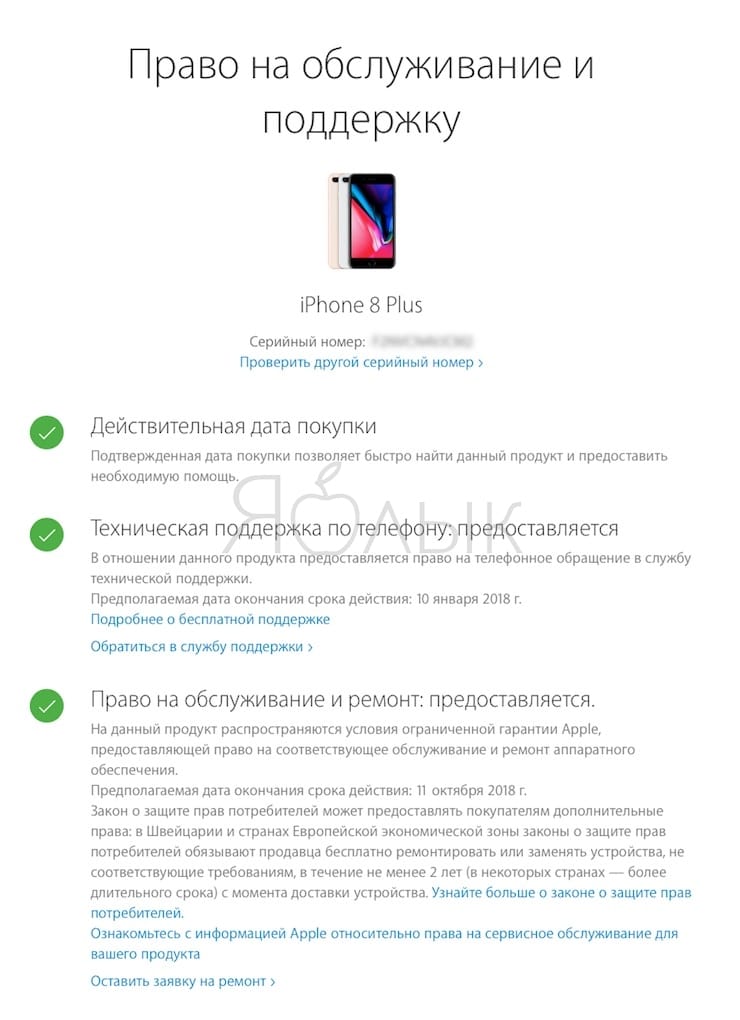
Ενεργοποιημένο iPhone (χρησιμοποιείται για περισσότερο από 1 χρόνο):

Εάν εμφανιστεί μια ειδοποίηση που δηλώνει ότι ο σειριακός αριθμός ανήκει στο gadget που αντικαταστάθηκε, υπάρχει κίνδυνος σφάλματος 0xE8000013:

«Δυστυχώς, αυτός ο σειριακός αριθμός αντιστοιχεί σε ένα προϊόν που έχει αντικατασταθεί. Ελέγξτε τα διαθέσιμα δεδομένα και εισαγάγετε ξανά σειριακός αριθμός. Εάν οι πληροφορίες είναι σωστές, δοκιμάστε να επικοινωνήσετε μαζί μας."
Σιωπούσαν για άλλες καινοτομίες λογισμικού στην παρουσίαση.
Σε μια παρουσίαση στα κεντρικά γραφεία της Apple, η οποία ολοκληρώθηκε πρόσφατα, ανακοίνωσαν την κυκλοφορία του iOS 9.3. Μετά από 7-beta εκδόσεις λάβαμε την τελική κατασκευή του νέου κινητού λειτουργικό σύστημα. Έτυχε να τα είδαμε όλα στην πρώτη δοκιμαστική έκδοση.
Η Apple απλά δεν μπορούσε παρά να τονίσει για άλλη μια φορά χαρακτηριστικά όπως:
Λειτουργία Night Shift
Ειδική λειτουργία αλλαγής θερμοκρασία χρώματοςοθόνη, η οποία σας επιτρέπει να χρησιμοποιείτε άνετα τη συσκευή τη νύχτα. Η ζεστή λάμψη θα εμποδίσει τα μάτια σας να κουραστούν και το σώμα σας θα μπορεί να προετοιμαστεί άνετα για το κρεβάτι.
Προστατέψτε τις σημειώσεις σας με κωδικό πρόσβασης
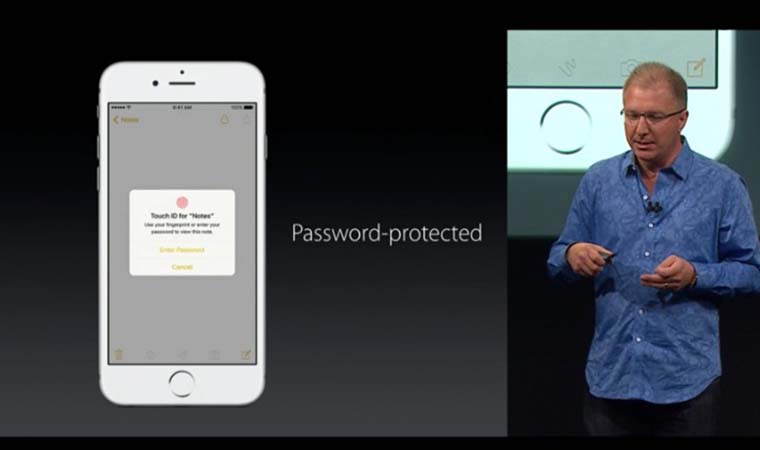
Η ασφάλεια δεδομένων στο iOS βελτιώνεται. Τώρα μπορείτε να ορίσετε έναν κωδικό πρόσβασης για τις σημειώσεις σας. Ο κωδικός θα είναι διαφορετικός από τον κωδικό ξεκλειδώματος και μπορεί να εφαρμοστεί σε μεμονωμένες σημειώσεις και όχι σε ολόκληρη την εφαρμογή.
Εφαρμογή Classroom

Μια ειδική λειτουργία στο iPad που έχει σχεδιαστεί για χρήση σε Εκπαιδευτικά ιδρύματα, σχολεία, πανεπιστήμια κ.λπ. Επιτρέπει στη συσκευή του δασκάλου να ελέγχει τι κάνουν οι μαθητές στα iPad τους. Δεν είναι γνωστά ακόμη πολλά για το Classroom. Θα περιμένουμε τις πρώτες δοκιμές μετά την ενημέρωση του iOS και μετά θα σας πούμε αναλυτικά.
Η ενημέρωση θα είναι διαθέσιμη στους διακομιστές Η Apple έχει ήδηΣήμερα, όπως πάντα, μπορείτε να το εγκαταστήσετε μέσω του iTunes στον υπολογιστή σας ή μέσω του αέρα.
Ειδήσεις Apple LIVE: ,
Αμέσως μετά έκδοση iOS 9.3, άρχισαν να εμφανίζονται πολλές αναφορές ότι ορισμένες παλαιότερες συσκευές δεν λειτουργούσαν εντελώς μετά την ενημέρωση. Τις περισσότερες φορές, οι χρήστες του iPad 2 αντιμετώπισαν αυτό το πρόβλημα. αυτή τη στιγμήΗ Apple έχει διακόψει τις ενημερώσεις για όλες τις συσκευές που ενδέχεται να επηρεαστούν από αυτό το ζήτημα.
Σε μια δήλωση που δημοσιεύτηκε στο iMore, η Apple το εξήγησε λέγοντας ότι οι ενημερώσεις σε παλαιότερες συσκευές ενδέχεται να απαιτούν από τον χρήστη να εισαγάγει το Apple ID και τον κωδικό πρόσβασης που χρησιμοποιήθηκε κατά την πρώτη εγκατάσταση της συσκευής. Εάν ο χρήστης δεν θυμάται αυτά τα δεδομένα, η ενημέρωση ενδέχεται να εμποδίσει την ενεργοποίηση. Αν και, αξίζει επίσης να σημειωθεί ότι το σφάλμα δεν είναι πάντα λογισμικό τελευταία μοντέλαΓια να λύσετε το πρόβλημα ενεργοποίησης, ίσως χρειαστεί να επισκευάσετε τα iPhone 6, 6s ή τα μεγαλύτερα αδέρφια τους.
Αλλά ακόμα κι αν το iPhone ή το iPad σας ενημερώθηκε με επιτυχία στην έκδοση 9.3, αυτό δεν σημαίνει ότι όλα τα προβλήματα έχουν τελειώσει.
Ο πόρος 9to5mac αναφέρει ένα περίεργο σφάλμα που ανακαλύφθηκε στο iOS 9.3 το οποίο επηρέασε τελευταία smartphones Apple - iPhone 6s και iPhone 6s Plus. Το σφάλμα εκδηλώνεται πολύ λιγότερο συχνά σε iPad και όχι μόνο. παλιά iPhone. Με άγνωστος λόγοςΠολλοί χρήστες έχουν διαπιστώσει ότι δεν μπορούν να ανοίξουν συνδέσμους σε Safari, Μηνύματα, Αλληλογραφία, Σημειώσεις και άλλες εφαρμογές. Αντί για την απαιτούμενη ανακατεύθυνση, η εφαρμογή διακόπτεται, αρχίζει να επιβραδύνεται και παγώνει εντελώς.
Μερικοί χρήστες αναφέρουν ότι το απλό κλικ σε έναν σύνδεσμο δεν κάνει τίποτα και ότι ένα παρατεταμένο πάτημα προκαλεί τη διακοπή λειτουργίας της εφαρμογής. Κάποιοι χρήστες το ισχυρίζονται αυτό απενεργοποίηση JavaScriptεξαλείφει εν μέρει τα σφάλματα κατά το άνοιγμα συνδέσμων στο Safari, αλλά το πρόβλημα με άλλες εφαρμογές παραμένει σχετικό.
Τα περισσότερα παράπονα προήλθαν από χρήστες iPhone 6s ή iPhone 6s Plus, που θα μπορούσε ενδεχομένως να προκύψει από δυσλειτουργία του 3D Touch. Παρόμοια προβλήματαήταν επίσης εγγενείς στην έκδοση 9.2.1 του iOS, αλλά είχαν τοπικό χαρακτήρα, αυτή τη φορά το σφάλμα βρέθηκε παντού. Ωστόσο, μπορούμε πλέον να πούμε με σιγουριά ότι τα σφάλματα και τα παγώματα όταν ακολουθούν συνδέσμους δεν περιορίζονται σε μια συγκεκριμένη έκδοση του λειτουργικού συστήματος.
Αξίζει να σημειωθεί ότι το σφάλμα εκδηλώνεται μεμονωμένα, εμφανιζόμενο σε διαφορετικές εφαρμογέςκαι σε διαφορετικές συσκευές.
Είναι ακόμα δύσκολο να πούμε τι ακριβώς προκάλεσε το πάγωμα και ποιες εφαρμογές θα μπορούσαν να έχουν προκαλέσει το σφάλμα συστήματος, αλλά η εγκατάσταση πιο πρόσφατο iOSΤο 9.3.1, προφανώς, εξαλείφει εντελώς το πρόβλημα.
Μια ενημέρωση που διορθώνει αυτό και ένα ακόμη δυσάρεστο πρόβλημα, διαθέσιμο για λήψη σε όλες τις συσκευές που το υποστηρίζουν. Για να εγκαταστήσετε την ενημέρωση, θα χρειαστεί να χρησιμοποιήσετε το iTunes σε macbook, imac ή υπολογιστή.
Για τη συντριπτική πλειοψηφία των συσκευών, τα προβλήματα έχουν ήδη επιλυθεί, αλλά αν για κάποιο λόγο δεν μπορείτε να εγκαταστήσετε την πιο πρόσφατη έκδοση iOS 9.3.1, δοκιμάστε να χρησιμοποιήσετε παρόμοιες οδηγίες για το 9.3
Αρχικά, μάθετε με ποιον λογαριασμό είναι συνδεδεμένη η συσκευή σας.
- Βήμα 1: Συνδεθείτε στον λογαριασμό σας iCloud.com. Εάν δεν θυμάστε τον κωδικό πρόσβασής σας, χρησιμοποιήστε Ανάκτηση της AppleΤΑΥΤΟΤΗΤΑ;
- Βήμα 2: Ανοίξτε τις Ρυθμίσεις και πραγματοποιήστε κύλιση στην ενότητα "Οι συσκευές μου".
- Βήμα 3: Βεβαιωθείτε ότι η συσκευή σας βρίσκεται στη λίστα. Εάν λείπει, δοκιμάστε έναν διαφορετικό λογαριασμό iCloud.
Μετά από αυτό, θα πρέπει να ενεργοποιήσετε τη συσκευή.
- Βήμα 4: Συνδέστε το συσκευή iOSσε υπολογιστή ή Mac.
- Βήμα 5: Εκκινήστε το iTunes. Απαραίτητο για χρήση τελευταία έκδοσηπρογράμματα?
- Βήμα 6: Επιλέξτε το iPhone ή το iPad σας και μετά θα δείτε ένα παράθυρο ενεργοποίησης.
- Βήμα 7: Εισαγάγετε τα στοιχεία σας και κάντε κλικ στο "Συνέχεια".
Δεύτερη επιλογή: δοκιμάστε να μεταβείτε στο iCloud.com και να απενεργοποιήσετε το Κλείδωμα ενεργοποίησης.
